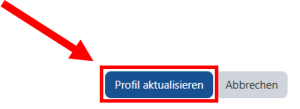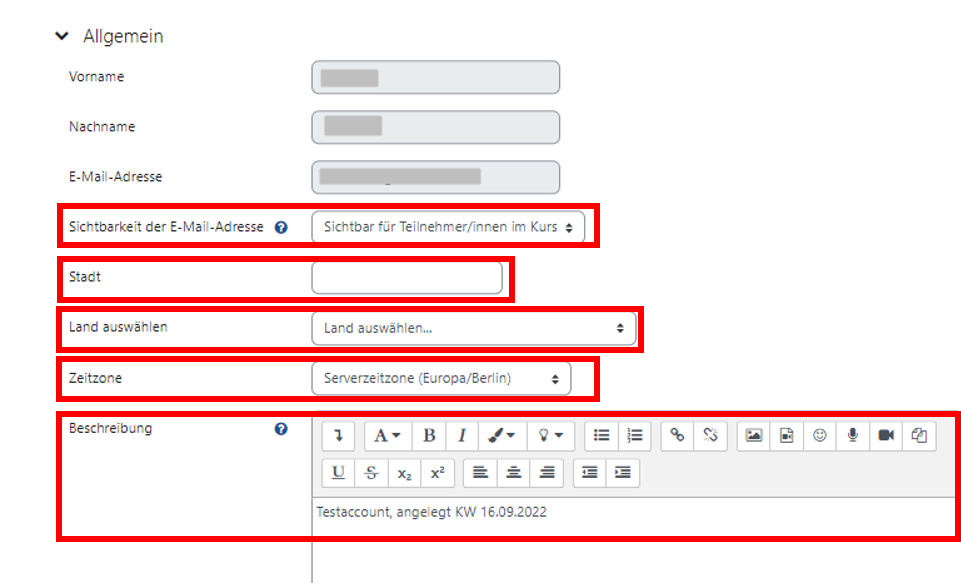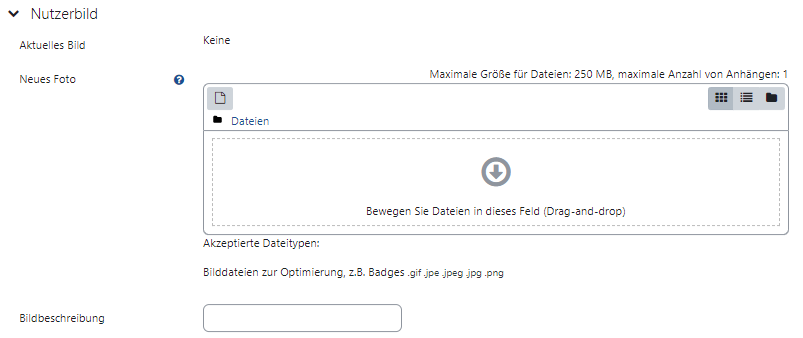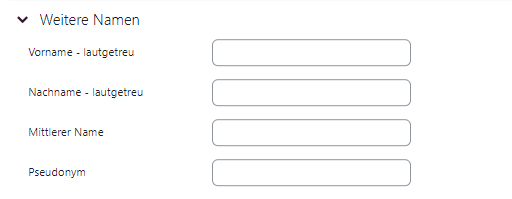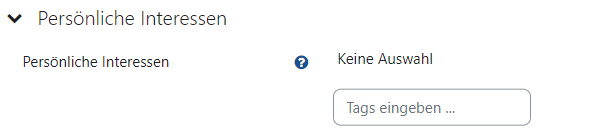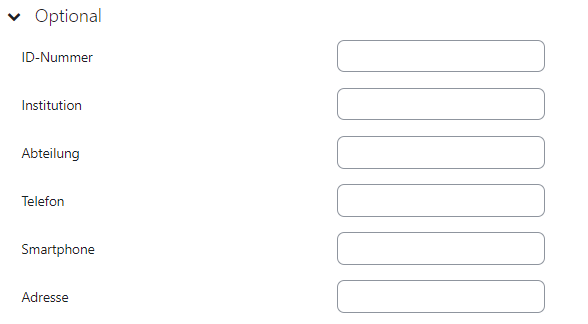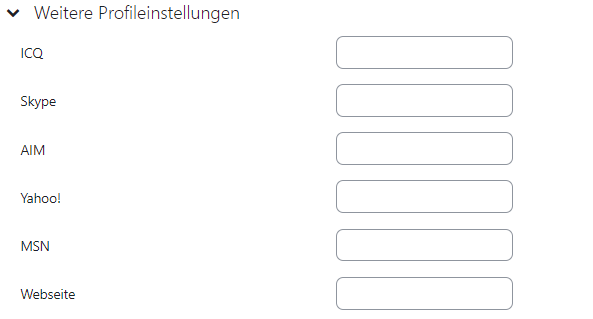Nach Aufruf des Links Profil bearbeiten in den Einstellungen des Nutzerkontos (siehe Seite Eigenes Profil und persönliche Moodle-Einstellungen) wird Ihnen die Bearbeitungsseite Ihres Profils angezeigt.
Wenn Sie Änderungen in Ihren Profileinstellungen vorgenommen haben, so vergessen Sie bitte nicht, diese mit dem Button "Profil aktualisieren" (ganz unten auf der Seite) zu speichern.
Allgemeine Profileinstellungen
Nicht ändern können Sie die Pflichtfelder (Vorname, Nachname und E-Mail-Adresse). Diese werden beim Anlegen eines Accounts festgelegt und sind daher gesperrt.
Folgende Bearbeitungsmöglichkeiten haben Sie hier:
- die Sichtbarkeit der E-Mail-Adresse mit den Optionen Verborgen, Sichtbar für alle und Sichtbar für Teilnehmer/innen im Kurs auswählen
- eine Stadt eintragen
- ein Land auswählen
- eine Zeitzone auswählen
- einen Beschreibungstext eintragen, der in Ihrem Nutzerprofil angezeigt wird
Nutzerbild
Hier können Sie ein Foto hochladen bzw. ein bereits angelegtes Bild austauschen und eine Bildbeschreibung hinzufügen.
Weitere Namen
Die Möglichkeit weitere Namen bzw. ein Pseudonym einzutragen haben Sie in diesem Abschnitt.
Persönliche Interessen
Hier können Sie Interessen angeben, die auf Ihrer Profilseite als Tags angezeigt werden.
Optional
In diesem Abschnitt können Sie weitere Kontaktdaten hinzufügen.
Weitere Profileinstellungen
Hier haben Sie Gelegenheit Ihre Kontaktdaten in sozialen Netzwerken einzutragen.